Это поколение консолей, безусловно, склоняется в пользу Sony и PS4. Хотя поколения PS3 и Xbox 360 в конечном итоге оказались на грани конкуренции, на этот раз это даже не соревнование. Однако приложение Playstation Store по-прежнему немного неудобно использовать на самой PS4.
Навигация может быть медленной, неинтуитивной, а ввод текста с помощью контроллера никогда не доставляет удовольствия. Затем возникает проблема, когда вы узнаете, что игра, которую вы добавили в список желаний, поступила в продажу, но у вас нет PS4!

К счастью, вы можете избежать обоих этих сценариев благодаря функции удаленной загрузки, встроенной в PSN и вашу PS4. Если ваша консоль подключена к Интернету и правильно настроена, вы можете инициировать загрузку игр из любой точки мира.
Подготовка PS4
Возможно, вам придется выполнить небольшую подготовительную работу на консоли перед первым использованием функции удаленной загрузки. Как только вы правильно настроите PS4 для использования этой функции, вам больше не придется об этом беспокоиться, но давайте на всякий случай убедимся.
Первое, что вам нужно знать, это то, что ваша PS4 должна находиться в «режиме покоя», чтобы принимать запросы на загрузку. Это режим ожидания с низким энергопотреблением, который позволяет вашей PS4 выполнять любые домашние дела, пока вы ею не пользуетесь. Большинство людей все равно используют режим отдыха, поскольку в этом режиме вы можете только подзарядить свои контроллеры, а не полностью выключить консоль.
Вы также можете настроить параметры режима отдыха, и это здесь очень важно. Хотя по умолчанию включены правильные настройки, вы можете проверить их еще раз, выбрав Настройки>Настройки энергосбережения>Установить функции, доступные в режиме покоя .
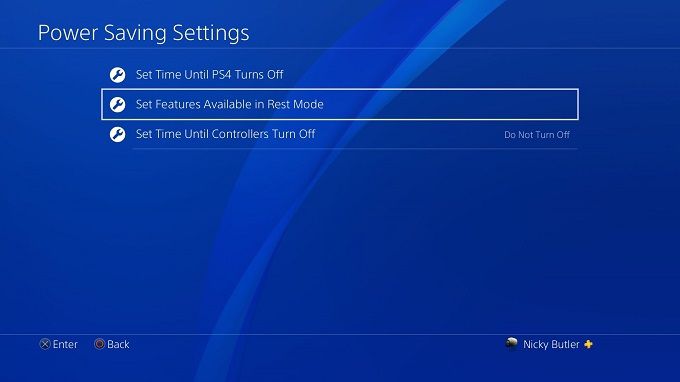
Здесь необходимо отметить два поля. Первый — Оставаться на связи , второй — Включить включение PS4 из сети . Вам необходимо включить первое, прежде чем вы сможете включить второе.[
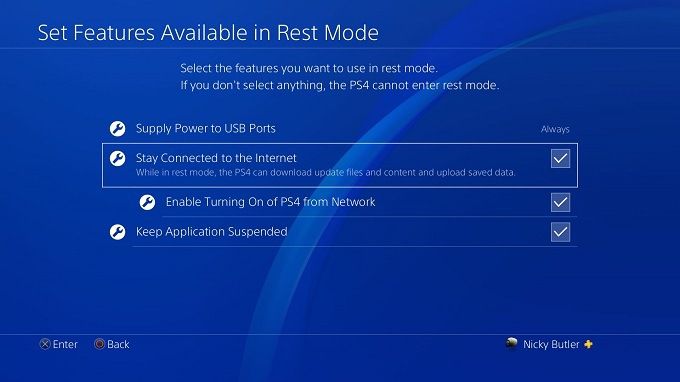
Теперь перейдите в Настройки>Система>Автоматические загрузки . После этого отметьте галочкой Файлы обновления приложений.
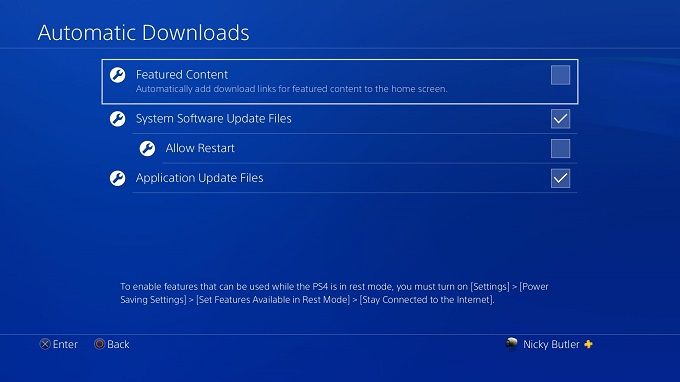
Теперь все готово!
Запуск удаленной загрузки
.Теперь вы можете запустить удаленную загрузку любой игры для PS4 либо из браузера, либо из приложения PSN. Поскольку это наиболее универсальное решение, давайте рассмотрим, как это сделать из веб-браузера.
Сначала перейдите к store.playstation.com и войдите в свою учетную запись.
Теперь найдите игру, которую хотите купить. Если у вас уже есть рассматриваемая игра, вы, конечно, можете пропустить этот шаг.
После покупки игры в браузере вам сразу же будет предложено загрузить игру на PS4, но если вы уже прошли этот этап или решите начать загрузку позже, есть два простых способа сделать это.
Первый просто включает поиск уже имеющейся у вас игры в магазине PSN. Вместо Добавить в корзину вы увидите кнопку с надписью Загрузить на PS4 . Если вы нажмете на нее и будете следовать дальнейшим инструкциям, ваша PS4 начнет загрузку игры.
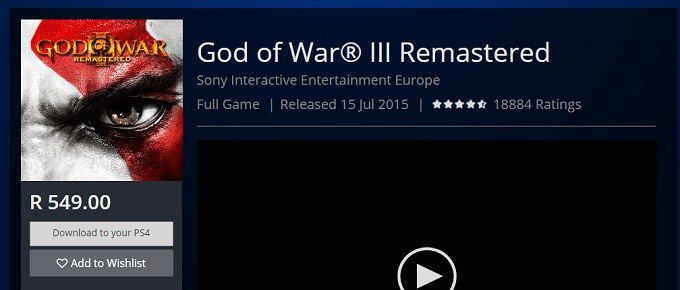
Вы также можете начать загрузку для консолей PS4, PS3 и Vita, используя Список загрузок. Просто нажмите на имя своего профиля в магазине PSN, а затем нажмите Загрузить список .
Здесь перечислены все игры, которые вы купили на всех платформах, в порядке их покупки. Справа от каждой записи названия вы увидите кнопку загрузки. Список немного неудобен для навигации, но это хороший способ найти игры, о которых вы забыли.
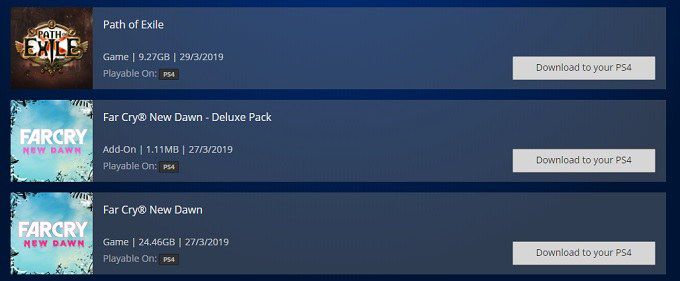
Наконец, вы можете управлять загрузками для своей системы PS4 удаленно, используя Очередь загрузок. Просто нажмите на имя своего профиля в магазине PSN, а затем нажмите Очередь загрузки
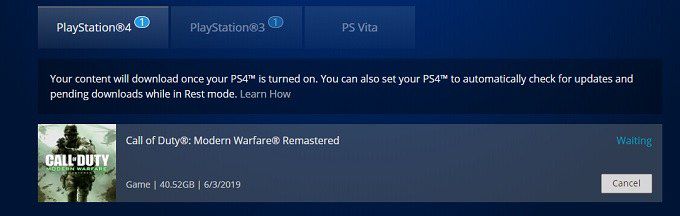 /дел>
/дел>Это покажет вам статус загрузки и порядок игр, которые вы установили для удаленной загрузки. Вы можете отменить их здесь, если передумаете.
Теперь у вас есть все необходимое, чтобы игры, в которые вы хотите играть, ждали вас, когда вы вернетесь домой или просто хотите избежать посещения консольного магазина PSN.
.